CouchDB è un popolare database NoSQL sviluppato e gestito da Apache Foundation dal 2005. È un database open source scritto in linguaggio Erlang che fornisce un'API RESTful che gli utenti possono utilizzare per creare e modificare oggetti di database. CouchDB fornisce un'architettura orientata ai documenti e presenta i dati come coppie chiave-valore.
Ora installiamo CouchDB su Ubuntu 20.04 LTS.
Passaggio 1:installa i pacchetti di prerequisiti
Il primo passaggio prevede l'installazione dei pacchetti prerequisiti che saranno richiesti più avanti nell'installazione. Per eseguire il comando seguente:
$ sudo apt install curl
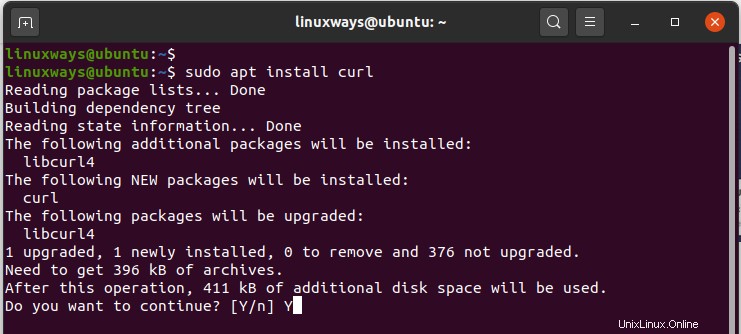
Quindi, installa la chiave GPG per la crittografia e la firma dei dati.
$ sudo apt install gnupg ca-certificates -y
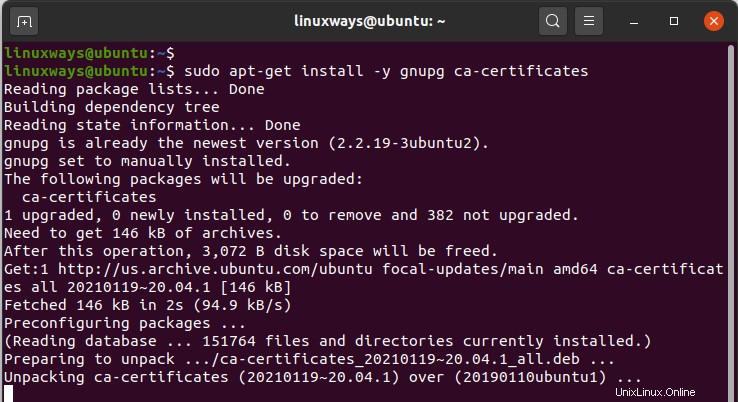
Passaggio 2:abilita il repository CouchDB
Prima di abilitare il repository CouchDB, assicurati di installare la chiave del repository come segue:
$ sudo apt-key adv --keyserver keyserver.ubuntu.com --recv-keys 8756C4F765C9AC3CB6B85D62379CE192D401AB61
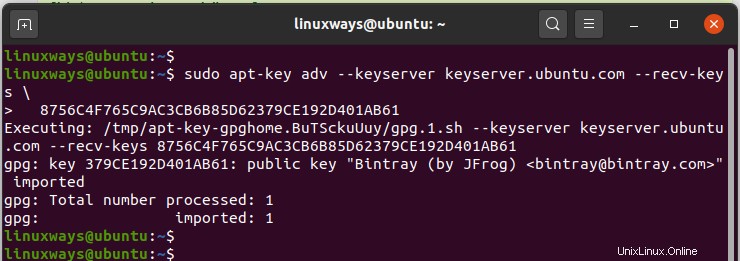
Quindi aggiungi il repository CouchDB al file dell'elenco delle fonti come segue:
$ echo "deb https://apache.bintray.com/couchdb-deb focal main" >> /etc/apt/sources.list
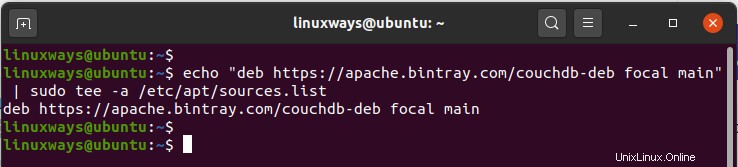
Dopo aver aggiunto il repository CouchDB, aggiorna gli elenchi dei pacchetti per sincronizzare il repository.
$ sudo apt update
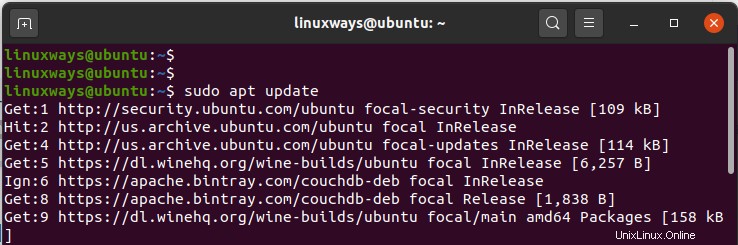
Passaggio 3:installa couchDB
Ora puoi procedere all'installazione di CouchDB come segue come utente sudo.
$ sudo apt install couchdb
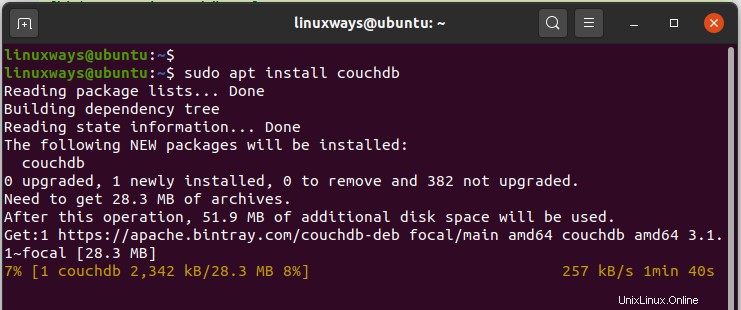
L'installazione richiede di selezionare la modalità di configurazione di CouchDB. Esistono due tipi di configurazione:
- Modalità autonoma :viene utilizzato quando si ha a che fare con una singola istanza del server.
- A grappolo :come suggerisce il nome, viene utilizzato quando hai più server interconnessi.
Poiché questa guida mostra l'installazione su un singolo server, andremo con "Standalone ' opzione.
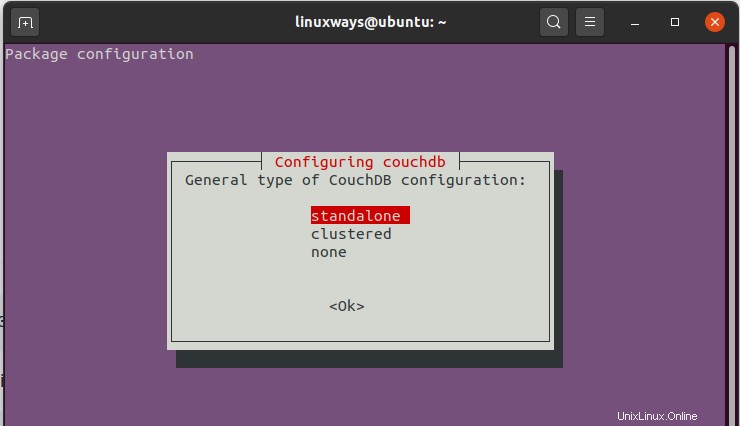
Quindi, assicurati di specificare l'indirizzo di collegamento. Per impostazione predefinita, questo è impostato sull'indirizzo localhost che va bene per un server autonomo. Basta premere INVIO.

Quindi, imposta una password complessa per l'utente amministratore.
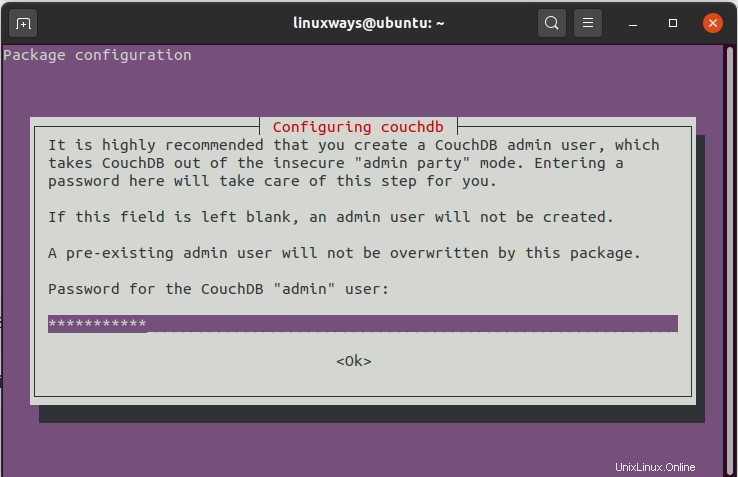
Conferma la password e premi INVIO.
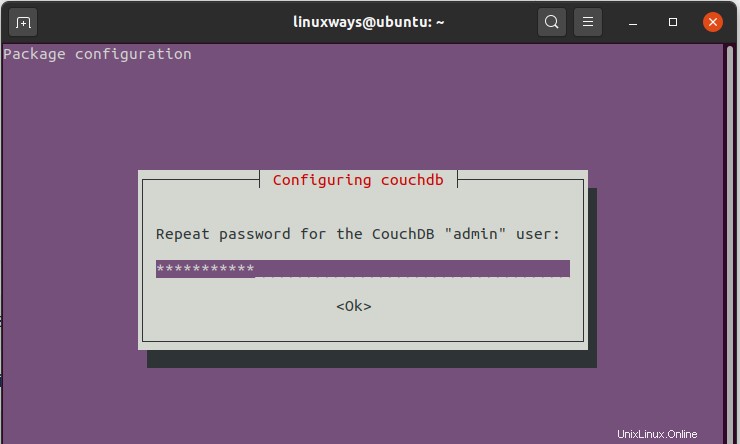
Successivamente, l'installazione continuerà a essere eseguita e completata.
Fase 4:prova couchDB
Per verificare che l'installazione sia andata come previsto, utilizza il comando curl per recuperare le informazioni di base su CouchDB in formato JSON;
$ curl http://127.0.0.1:5984
Otterrai una serie di output come indicato di seguito

CouchDB ascolta la porta 5984 e puoi confermarlo avviando il comando:
$ sudo netstat -pnltu | grep 5984
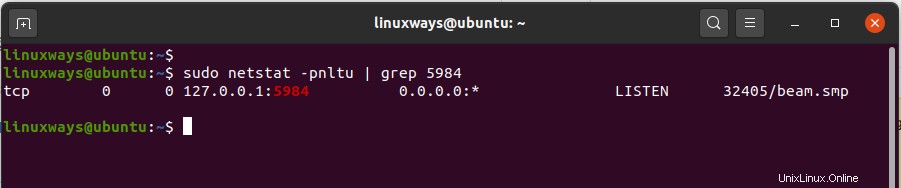
Quando viene installato CouchDB, per impostazione predefinita vengono creati due database. Questi sono i database replicatori e utenti. Per verificarlo, sfoglia l'URL di seguito:
http://127.0.0.1:5984/_utils
Fornisci i dettagli di accesso con "admin ' come nome utente e password forniti durante il processo di installazione nel passaggio 3.
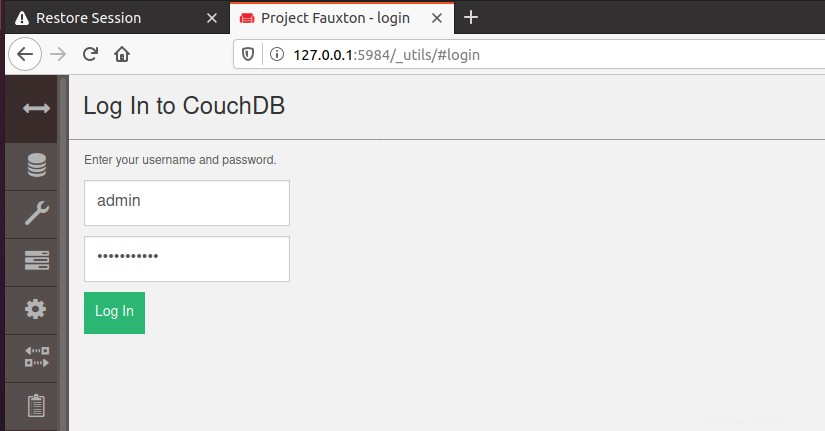
Questo ti introduce al database couchDB di seguito.
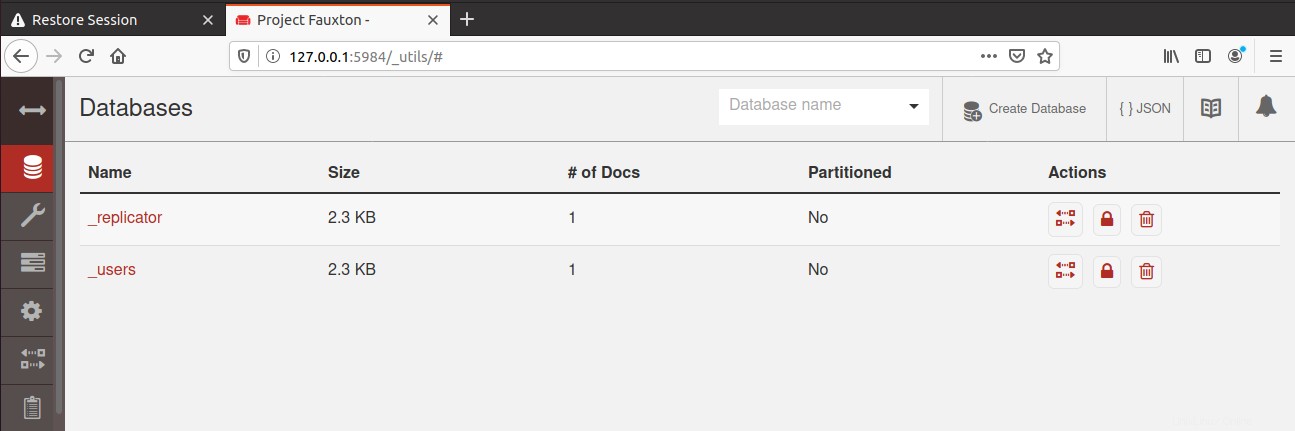
Questi due test confermano che CouchDB è stato installato correttamente. Bravo!
Si spera che ora tu sia in una posizione comoda per installare CouchDB sul tuo sistema.